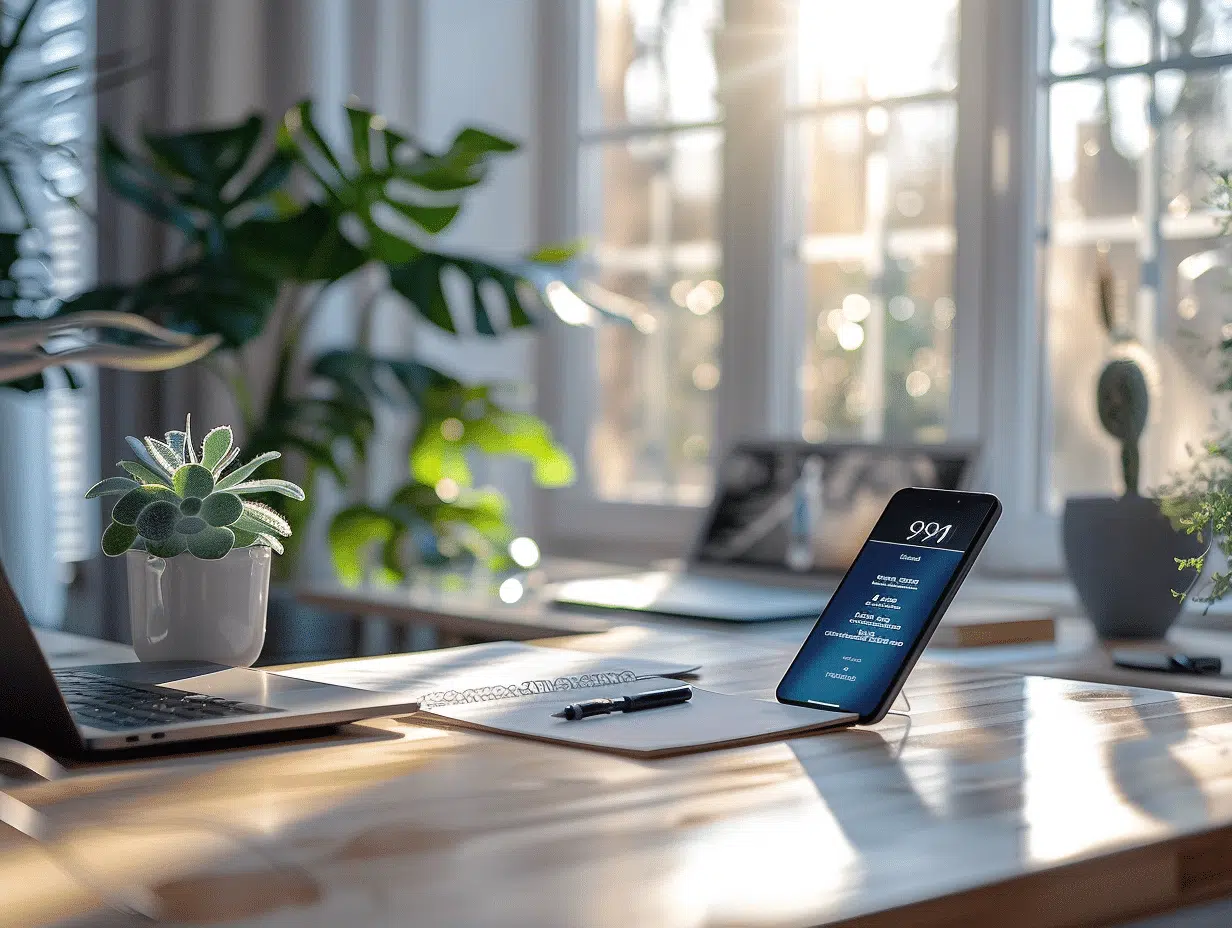Un simple clic, et tout vacille : dossiers inaccessibles, imprimantes muettes, permissions envolées comme par magie. Derrière cette pagaille numérique, un acteur trop souvent ignoré tire les ficelles dans l’ombre : le contrôleur de domaine. Mais sur lequel votre ordinateur a-t-il réellement jeté son dévolu ?
Pour les administrateurs réseau et les utilisateurs, démasquer ce maître du réseau relève parfois du jeu de piste. Pourtant, connaître précisément ce point, c’est disposer d’un avantage décisif pour résoudre les bugs les plus retors et sécuriser les accès. Savoir à qui l’on confie ses identifiants, c’est retrouver la maîtrise d’un environnement informatique bien plus stable et prévisible.
Comprendre le rôle d’un contrôleur de domaine dans votre réseau
Au centre de l’écosystème Active Directory, le contrôleur de domaine règne sur l’identité numérique des utilisateurs et des ordinateurs. Propulsé par Windows Server, ce serveur centralise l’authentification, orchestre la gestion des droits, distribue les rôles et applique les politiques de sécurité. Difficile d’imaginer une organisation sans ce chef d’orchestre : sans lui, la synchronisation des accès, la diffusion des stratégies de groupe et la cohérence des ressources partagées volent en éclats.
Le contrôleur de domaine principal conserve la version de référence de tous les objets du domaine. Il héberge également le fameux catalogue global, pivot pour accélérer les recherches sur les utilisateurs, groupes et ressources du réseau.
Autour de ce serveur central gravitent d’autres fonctions essentielles :
- Le service netlogon valide chaque connexion utilisateur.
- Le serveur DNS fait le pont entre noms de machines et adresses IP, aiguillant chaque requête au bon endroit.
- Le volume SYSVOL stocke scripts et stratégies de groupe, exécutés à chaque démarrage de session.
Les Active Directory Domain Services (AD DS) bâtissent la charpente du système, épaulés par des services spécialisés : Ntds pour la base de données, Kdc pour l’émission des tickets Kerberos. Tout cela garantit cohérence et sécurité, même dans les réseaux les plus tentaculaires.
Dans l’univers Microsoft, la redondance n’est pas un luxe mais une règle : plusieurs contrôleurs de domaine disponibles assurent la continuité de service et réduisent les risques de panne. Leur répartition géographique dope la performance et la robustesse du réseau contrôleur de domaine.
Pourquoi identifier le contrôleur de domaine auquel vous êtes connecté peut s’avérer fondamental
Connaître le contrôleur de domaine qui authentifie votre station de travail, c’est accéder à une information technique de premier ordre. L’efficacité de nombreux services — ouverture de session, partage de fichiers, accès aux imprimantes — dépend du client-contrôleur de domaine auquel vous êtes rattaché.
Se retrouver aiguillé vers un contrôleur lointain ou surchargé, et voilà les accès qui deviennent poussifs ou capricieux. Savoir à qui l’on parle côté contrôleur, c’est accélérer le diagnostic face à un service netlogon défaillant, une latence inhabituelle ou des soucis sur le DNS contrôleur de domaine.
Des outils spécialisés comme Pandora FMS ou Varonis exploitent cette information pour cartographier les flux d’authentification et débusquer d’éventuelles failles de système ou de sécurité. Les administrateurs (SysAdmins) surveillent aussi le trajet des requêtes via les protocoles DHCP, Tcp, Udp ou Rpc, pour maintenir la fluidité du réseau.
- Vérifiez que les politiques de sécurité — par exemple, l’application de BitLocker — reposent sur le bon contrôleur de domaine.
- Repérez immédiatement les défaillances, limitez les risques d’incident et facilitez la maintenance au quotidien.
En identifiant le domaine contrôleur sollicité, on débloque un véritable levier pour optimiser la réactivité du support et la solidité du réseau.
Comment vérifier simplement sur quel contrôleur de domaine vous êtes connecté ?
Pas besoin de se perdre dans des scripts interminables : plusieurs astuces permettent d’identifier en un clin d’œil le contrôleur de domaine auquel votre poste est rattaché. Sous Windows, l’invite de commandes ou PowerShell suffisent pour obtenir la réponse en quelques secondes.
Via l’invite de commandes
Une commande, un résultat :
- Tapez set l et repérez la variable LOGONSERVER : elle affiche le nom du contrôleur de domaine qui a authentifié la session en cours.
- Pour des détails supplémentaires, lancez nltest /dsgetdc:NomDomaine : adresse IP, nom DNS, rôles du contrôleur… tout y passe.
Approche PowerShell
La commande Get-ADDomainController dresse la liste des contrôleurs actifs et permet de cibler celui auquel l’ordinateur est connecté :
- Un simple $env:LOGONSERVER suffit pour contrôler l’information à la source.
Interface graphique et outils avancés
Moins à l’aise avec la console ? Faites un clic droit sur Ce PC depuis Ordinateur, allez dans Propriétés : le nom du domaine apparaît, même si le détail du contrôleur reste réservé aux outils système.
Des outils comme Active Directory Users and Computers ou certaines solutions de supervision offrent une vue d’ensemble sur la répartition des contrôleurs de domaine au sein du réseau.
Maîtriser ces commandes et ces réflexes, c’est anticiper bon nombre de pannes liées à la localisation du contrôleur, à la latence ou aux soucis de réplication du catalogue global.
Astuce : interpréter les résultats et anticiper les problèmes courants
Quand la variable LOGONSERVER vous indique un contrôleur de domaine, ne vous arrêtez pas au nom. Réfléchissez : s’agit-il du contrôleur de domaine principal ou d’un relais secondaire ? Vérifiez l’adresse IP avec nslookup ou ping : une résolution DNS qui part en vrille provoque souvent des déconnexions ou une lenteur insidieuse.
- Absence de réponse du service netlogon ? Derrière, se cache parfois un souci de synchronisation du volume SYSVOL ou un problème d’authentification pur et dur.
- Des alertes côté pare-feu ou une configuration DHCP bancale peuvent bloquer l’accès au contrôleur souhaité.
Si vous voyez surgir le message « erreur contrôleur de domaine non disponible », mettez le nez dans le serveur DNS : un enregistrement obsolète ou manquant dans le domaine DNS suffit à dérouter la découverte automatique du contrôleur et à rendre l’Active Directory capricieuse. Pour un diagnostic affûté, la commande Test-NetConnection détaille la connectivité jusqu’au port du contrôleur ciblé.
Les déploiements BitLocker ou la gestion des clés d’entreprise s’appuient sur un dialogue sans faille avec le domaine serveur. En cas de panne, vérifiez la disponibilité du service sur les ports TCP et UDP indispensables à l’authentification et la résolution réseau.
La façon dont le réseau est structuré, la configuration des relais DHCP et la santé du service Active Directory jouent un rôle direct dans la stabilité de la connexion au contrôleur de domaine. Prendre l’habitude de vérifier régulièrement le contrôleur référencé, c’est s’éviter des interruptions de service qui, elles, ne préviennent jamais.